
Contenu du didacticiel interactif
Cliquez ici pour voir la vidéo du didacticiel pour Utiliser des boucles pour créer de la musique originale .
Que vous souhaitiez créer des thèmes et des variations pour des productions à grande échelle ou comme musique de signature pour vos vidéos promotionnelles, créer des lits musicaux accrocheurs pour des spots de 30 secondes ou produire de la musique d'ambiance avec de subtils changements d'ambiance pour les vidéos de mariage, les éléments suivants Le didacticiel de production musicale en boucle vous donne les outils de base pour vous aider à démarrer.
Que vous souhaitiez créer des thèmes et des variations pour des productions à grande échelle ou comme musique de signature pour vos vidéos promotionnelles, créer des lits musicaux accrocheurs pour des spots de 30 secondes ou produire de la musique ambiante avec de subtils changements d'ambiance pour les vidéos de mariage, la production musicale en boucle suivante tutoriel vous donne les outils de base pour vous aider à démarrer.
Ajouter de la musique à vos productions vous présente un large éventail de questions, de possibilités et de défis. Est-ce que vous :
- Exprimez de la musique à partir d'un CD ou téléchargez une chanson entraînante sur le Web et espérez que la police des droits d'auteur ne vous retrouvera pas ?
- Utiliser de la musique dite libre de droits, qui n'est pas gratuite et qui peut sembler banale ?
- Utiliser vos compétences approfondies en composition musicale, votre superbe talent d'interprète et votre temps libre pour créer de la musique à partir de rien ?
Selon votre situation, tout ce qui précède peut fonctionner pour vous. Mais je pense qu'il existe une seule solution qui, à long terme, est la meilleure des mondes :les boucles musicales.
Les boucles sont des extraits de musique que vous pouvez répéter et superposer pour créer une composition complète. Les Beatles ont été les premiers artistes de musique populaire à utiliser des boucles. Paul McCartney était un fan de Karlheinz Stockhausen, un pionnier de la musique électronique des 20e et 21e siècles (son visage est sur la couverture du Sgt. Pepper's Lonely Hearts Club Band ) qui présentait des boucles de musique électronique dans ses compositions.
McCartney a reproduit ce concept dans la voix en retirant la tête d'effacement de son magnétophone à bobine à domicile, en enroulant une boucle continue de bande à travers la machine et en enregistrant sa voix encore et encore. Les Beatles ont utilisé ces bandes sur Tomorrow Never Knows , le dernier morceau de Revolver . Ils ont utilisé la même approche sur Revolution 9 extrait de l'album blanc .
Logiciel de bouclage audio
De nos jours, vous n'avez pas à passer par le processus laborieux de recâblage d'un enregistreur et d'overdubbing votre propre voix ou instrument. Vous pouvez travailler avec des fichiers de boucles informatiques. Un certain nombre de logiciels audio proposent des techniques de bouclage, notamment GarageBand d'Apple, Pro Tools de Digidesign et Sony Acid Pro.
Le produit avec lequel je travaille est Adobe Audition. Il a commencé sa vie sous le nom de Cool Edit Pro de Syntrillium Software et était un incontournable de la production audio des stations de radio. Adobe l'a acheté en 2003 et a changé son nom en Audition. Depuis lors, Adobe a mis à jour Audition à trois reprises pour aligner son interface sur les autres produits Adobe et pour ajouter des fonctionnalités professionnelles afin de le rendre compétitif par rapport aux stations de travail audio numériques telles que Pro Tools et Acid Pro.
Audition est livré avec 5 000 boucles sur son DVD Loop-ology. Chacun a été enregistré par des musiciens professionnels jouant de vrais instruments. Ce ne sont pas des fichiers MIDI (interface numérique d'instrument de musique), qui peuvent sembler trop précis et trop fabriqués. Chaque boucle Loopology est généralement une ou deux mesures (quatre à huit temps) d'un seul instrument jouant un seul riff. Les dossiers de fichiers et les noms de fichiers vous donnent une idée de base du son de chaque boucle. StraightAheadGuit01-A.wav dans le dossier Thick and Vintage Rock est une guitare rugueuse et entraînante avec A comme note fondamentale.
Bases de la loopologie
Dans ce didacticiel, je vous explique les bases de Audition Loopology sans être trop spécifique. Dans le didacticiel vidéo en ligne qui l'accompagne, je présente des instructions détaillées supplémentaires sur la façon de créer un échantillon de sélection musicale, y compris les fichiers Loopology à utiliser, ainsi que le tempo, le nombre de mesures, les changements de tonalité, les pistes, le panoramique et le mixage.
Si vous souhaitez suivre l'un ou l'autre des didacticiels, vous pouvez télécharger une version d'essai d'Audition (http://www.adobe.com/downloads.html). La version d'essai est le produit complet sans limitation d'utilisation autre que le fait qu'il expire 30 jours après sa première utilisation.
Ce téléchargement n'inclut pas le contenu de Loopology. Le site de téléchargement de Loopology est www.adobe.com/special/products/audition/loopology.html. La mise en garde est que vous ne pouvez télécharger que du contenu par genre, plutôt que l'ensemble de la collection de 5 Go. Pour cet exemple et le didacticiel vidéo, j'utilise des boucles des deux collections funk rock (téléchargement total de 1 Go). Chaque fichier Loopology est un fichier WAV 32 bits non compressé de 44,1 kHz (qualité CD) avec des données Audition Loopology dans l'en-tête, y compris des tranches de tonalité, de tempo et de temps.
Pour ce tutoriel, je vous suggère de créer de la musique dans la tonalité de do majeur (pas de bémols ni de dièses), en utilisant la progression d'accords rock et blues la plus courante :I-IV-V-I. Dans ce cas :C-F-G-C. Nous allons composer les pistes comme dans une session de studio typique :la batterie et la basse d'abord, puis la rythmique et la guitare solo.
Création d'une session de loopologie multipistes
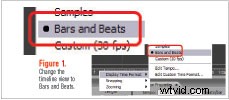
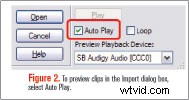
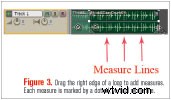
Avec Audition ouvert sur la vue multipiste, cliquez avec le bouton droit sur la règle de temps (sous les pistes) et sélectionnez Afficher le format de temps> Mesures et temps (Figure 1). Cela permet de voir plus facilement les pauses de mesure et d'assembler votre partition.
Sélectionnez Fichier> Importer et accédez à un dossier de fichiers de contenu Loopology (dans mon cas :Thick&Easy_Drums). Dans le coin inférieur droit de la boîte de dialogue Importer, notez que la case Lecture automatique est cochée (Figure 2).
Cliquez sur plusieurs fichiers, en écoutant ceux qui vous conviennent. Dans le cas de la batterie, vous voudrez peut-être un riff de batterie pour commencer le morceau, deux ou trois boucles de batterie de base pour le milieu, quelques variations pour les mesures de transition et quelque chose pour clôturer le morceau. Vous pouvez Ctrl+cliquer sur n'importe quel nombre de sélections, puis cliquer sur Ouvrir pour les ajouter à votre session multipiste.
l'une des boucles de batterie de base, en la faisant glisser vers la gauche jusqu'à ce que son point d'entrée s'aligne sur le point de sortie de la première boucle de batterie.
Passez votre curseur sur le bord droit de la deuxième boucle de batterie (notez qu'il se transforme en une icône à double flèche) et faites-le glisser vers la droite pour ajouter trois mesures supplémentaires (Figure 3). Lorsque vous faites glisser la boucle, notez la ligne blanche verticale en pointillés qui marque chaque nouvelle mesure dans le clip et la ligne verticale grise continue qui va de haut en bas du panneau multipiste.
Faites glisser une boucle de batterie de transition vers la piste 1, étendez-la pour une mesure supplémentaire, ajoutez quatre mesures d'un motif de batterie de base différent (peut-être cette fois en en sélectionnant une avec des coups de cymbale supplémentaires), puis ajoutez une autre boucle de transition de deux mesures et une seule mesure boucle de finition. Vous avez maintenant une piste de batterie de 14 mesures.
Ajouter du bas

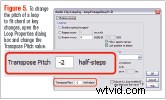
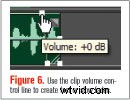
L'ajout d'une ligne de basse est un peu plus complexe, car vous devez maintenant garder à l'esprit la tonalité de la composition et les changements d'accords. Sélectionnez Fichier> Importer, accédez à un dossier de contenu de guitare basse Loopology (dans mon cas:Amped_Vintage_Bass) et sélectionnez plusieurs boucles dans les touches qui correspondent à la progression d'accords que vous utilisez. Vous pourriez venir les mains vides pour certaines notes. Ne pas s'inquiéter. Vous pouvez transposer (changer la note fondamentale de) n'importe quelle boucle Loopology.
Faites glisser un premier léchage de basse sur la piste 2, cliquez dessus avec le bouton droit de la souris et faites-le glisser pour que son point d'entrée s'aligne sur le point d'édition entre les première et deuxième mesures de la piste 1 au-dessus. Une ligne grise apparaît lorsque vous avez aligné le clip (Figure 4).
Pour modifier la tonalité de cette boucle ou de toute autre boucle, cliquez avec le bouton droit sur le clip, sélectionnez Propriétés de la boucle et modifiez le numéro Transpose Pitch (Figure 5). Dans mon cas, je voulais changer la note fondamentale d'un ré à un do, j'ai donc transposé deux demi-tons (ré à do # à do). Il s'agit d'une fonction puissante pour Audition. Le changement de hauteur n'affecte pas le timbre de la boucle (qualité audio).
Ajouter plus de boucles de basse devient maintenant une question de préférence personnelle. Vous voudrez peut-être avoir un motif répétitif - I-IV-I-IV - pendant un certain temps ou vous voudrez peut-être continuer sur la même note fondamentale pendant que vous changez de rythme. Écoutez les pistes de basse qui peuvent vous faire passer d'une hauteur à l'autre et utilisez-les dans les mesures où vous utilisez les boucles de batterie de transition.
Si vous ne trouvez pas de riff de basse qui termine parfaitement votre morceau, vous pouvez appliquer un fondu progressif ou rapide à cette boucle ou à toute autre boucle. Cliquez sur la ligne de volume en haut du clip pour ajouter une image clé, puis faites glisser le point final (Figure 6). Vous pouvez ajouter une autre image clé pour que ce fondu se produise plus brusquement.
Conclusion de votre production

Jouez votre composition en appuyant sur la touche Accueil pour ramener l'indicateur de temps actuel au début du morceau, puis appuyez sur la barre d'espace (ou cliquez sur le bouton Lecture) pour jouer. Si vous souhaitez modifier le tempo, saisissez simplement une nouvelle valeur (battements par minute) dans la section Propriétés de la session dans le coin inférieur droit du panneau Multipiste. Audition change le tempo sans changer la hauteur ou le timbre. Toutes les boucles supplémentaires que vous ajoutez au projet ajusteront automatiquement leur tempo pour correspondre au tempo modifié de la session.
Maintenant, vous devez rechercher les boucles de guitare rythmique et solo. J'ai travaillé avec Double_Vintage_Brit_Guitar et le Brit_Stack_Drop_D_Guitar. Je n'ai pas trouvé de boucles que je voulais utiliser comme riffs de fin de chanson, donc, plutôt que d'appliquer un fondu, j'ai utilisé des accords simples des collections Loopology OneShots.
Une fois que vous avez terminé votre production, vous pouvez contrôler les niveaux de volume dans la piste (au lieu de seulement dans chaque clip). Faites glisser le bas d'un en-tête de piste pour afficher l'option Mode d'automatisation de piste (elle doit être en mode Lecture par défaut). Cliquez sur le triangle à gauche de ce bouton Mode d'automatisation (Figure 7) pour afficher la ligne de volume. Cliquez sur la ligne pour ajouter une image clé et faites glisser la ligne de volume selon vos besoins.
Suivez les mêmes étapes pour régler le panoramique des pistes, sauf que cliquez sur le bouton Param et sélectionnez Pan/Output Pan (une ligne de panoramique orange apparaîtra - ajustez-la comme vous l'avez fait pour le volume). En général, il est préférable de laisser la basse et la batterie centrées. Les basses fréquences ne sont pas directionnelles et les percussions sont enregistrées en stéréo et ont généralement déjà un son large.
Pour créer un fichier audio de votre projet terminé, sélectionnez Édition> Mixage vers un nouveau fichier> Sortie principale en session (stéréo). Cela affichera la forme d'onde de votre fichier dans la vue Édition d'Audition. Là, vous pouvez ajouter des effets comme la réverbération, puis enregistrer le fichier en sélectionnant Fichier> Enregistrer sous, en sélectionnant l'un des 20 formats audio pris en charge par Audition et en cliquant sur Enregistrer.
Vous pouvez utiliser ce fichier audio à votre guise (sauf pour le vendre en tant que boucle musicale). Conclusion :vous avez créé une composition musicale unique et de qualité professionnelle en quelques minutes.
Jeff Sengstack est producteur vidéo et professeur d'informatique au collège. Pour ce tutoriel, il a reçu l'aide du producteur de Loopology Jason Levine; Le chef de produit original de Cool Edit et maintenant chef de produit Adobe Production Premium, Hart Shafer; et chef de produit Audition, Lawson Hancock.
Contenu du didacticiel interactif
Cliquez ici pour voir la vidéo du didacticiel pour Utiliser des boucles pour créer de la musique originale .
